edg浏览器在下载时显示下载菜单的教程
2023-04-05 16:18:36作者:极光下载站
edg浏览器是大部分用户电脑上必备的浏览器,能够给用户带来不错的使用体验,当用户在使用这款edg浏览器时,可以打开其中的设置页面来开启相关的功能或是修改默认设置,这样能够获取到更多的便利,当用户在edg浏览器中下载资料时,不会显示出下载菜单,让用户很难知道文件何时开始下载,这个问题用户其实可以设置下载开始时显示下载菜单,用户直接在edg浏览器的设置页面中找到辅助功能选项,接着在显示出来的使用edg浏览器更易于使用板块中开启下载开始时显示下载菜单选项即可解决问题,因此有需要的用户可以来看看小编下方的经验分享,希望用户能够从中获取到有用的经验。
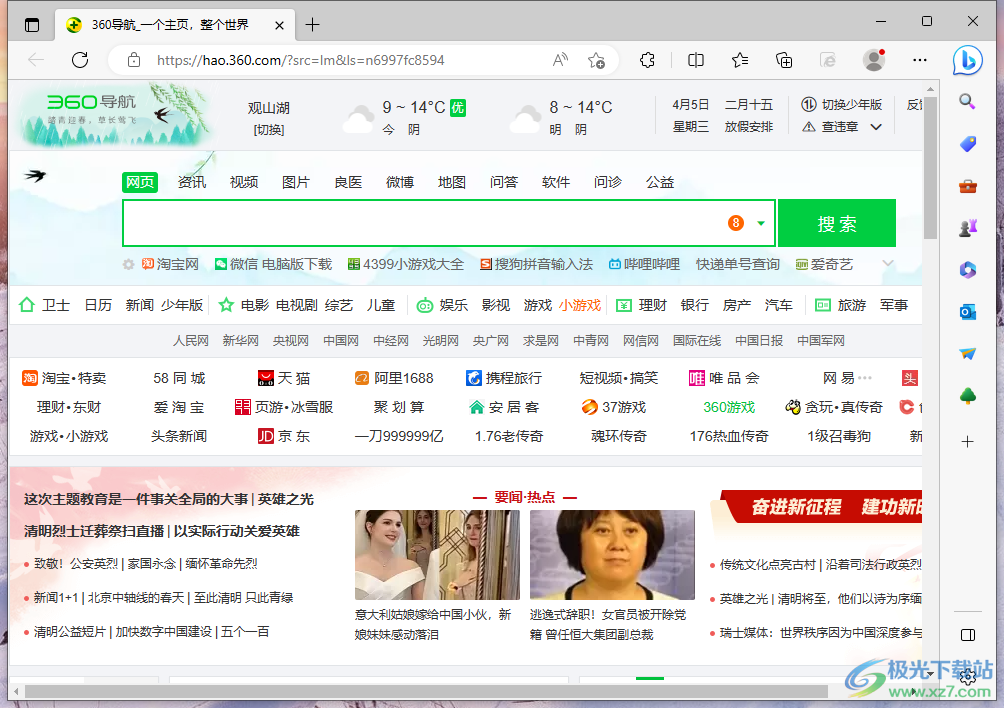
方法步骤
1.用户在电脑上双击打开edg浏览器,接着进入到搜索页面上
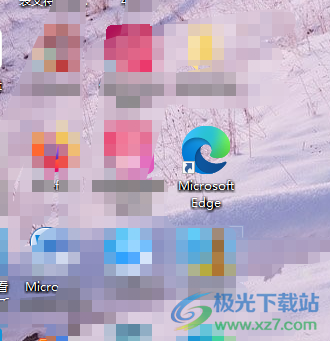
2.需要用户点击页面右上角的三点图标,将会拓展出相关的选项卡,用户选择其中的设置选项
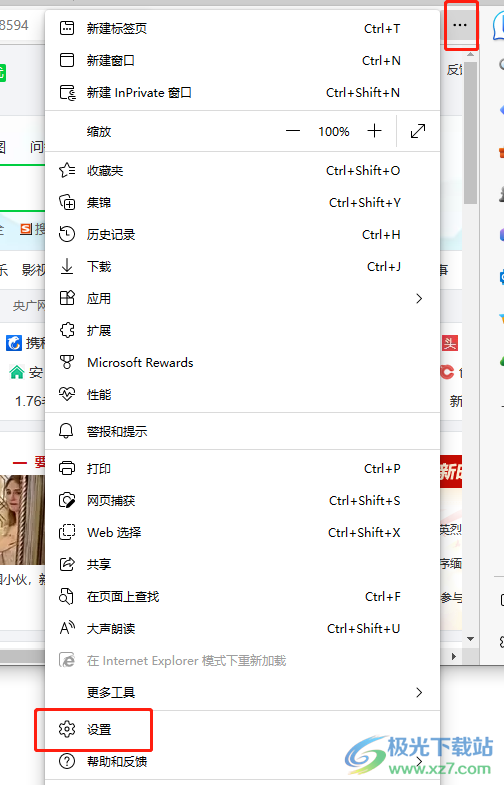
3.这时进入到设置页面中,用户点击设置的三横图标,将会在左侧弹出选项卡,用户选择其中的辅助功能选项
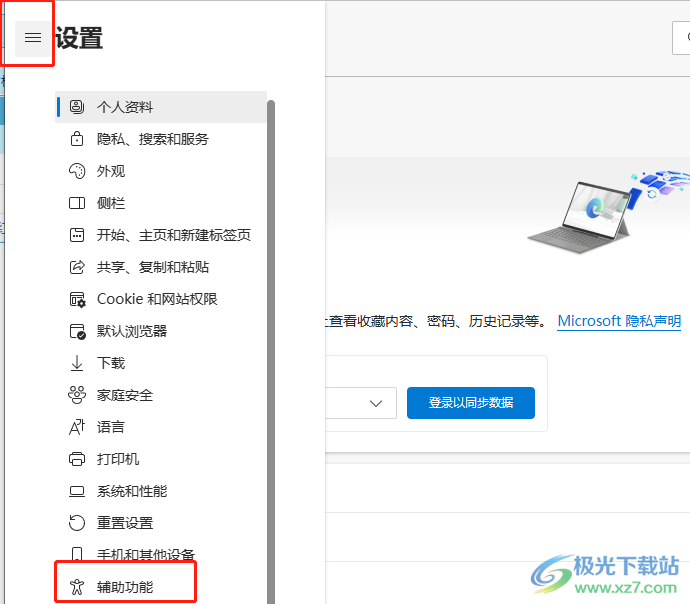
4.随后在切换得到的右侧页面中,用户在使edg浏览器更易于使用板块中将下载开始时显示下载菜单选项右侧开关按钮开启即可
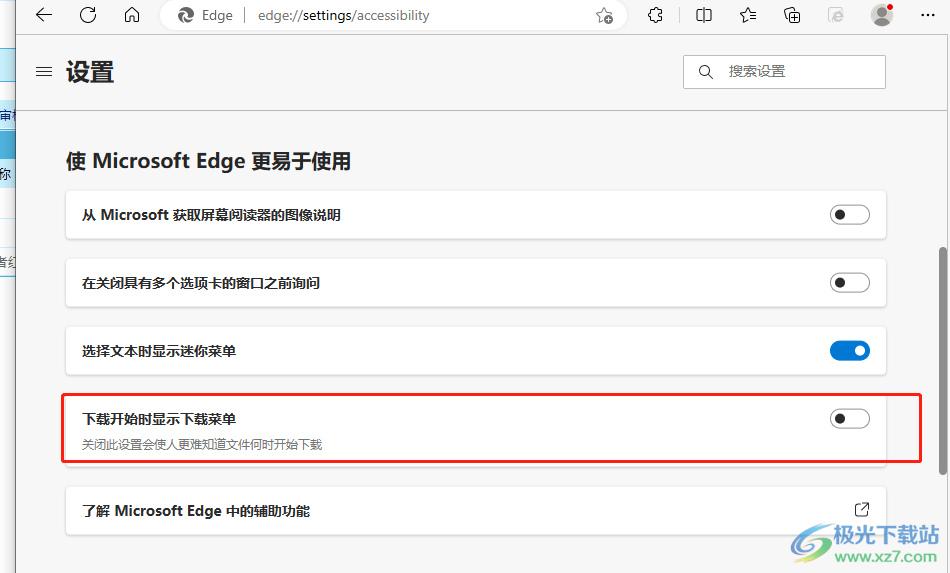
5.最后用户发现该选项右侧的开关按钮变为蓝色即表示开启成功,一般情况下是不需关闭该选项,否则更难会自动文件何时开始下载了
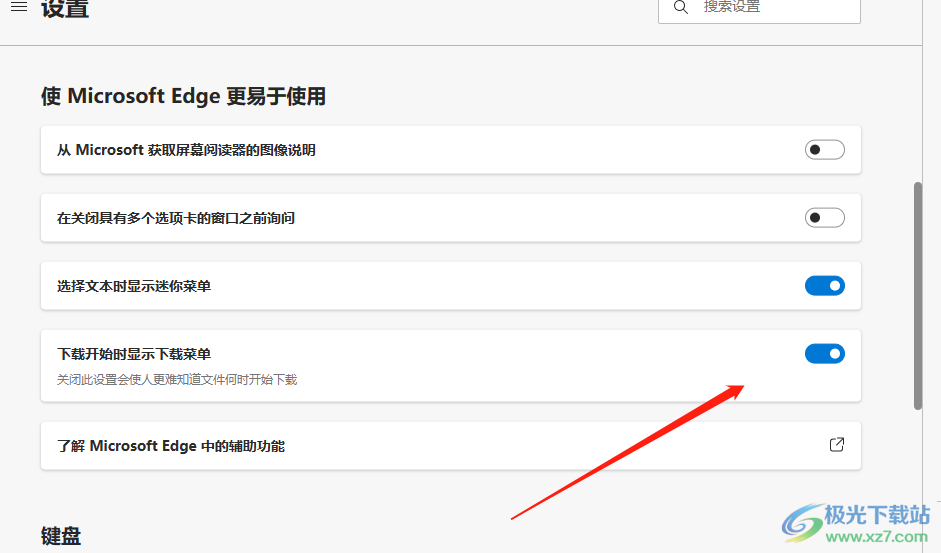
edg浏览器给用户带来了不错的体验,并且深受用户的喜爱,当用户想要设置edg浏览器在开始下载文件时,显示下载菜单的功能,就可以在设置页面中找到辅助功能,接着在使edg浏览器更易于使用板块中开启下载开始时显示下载菜单选项即可,所以大家快来看看小编的教程吧。
